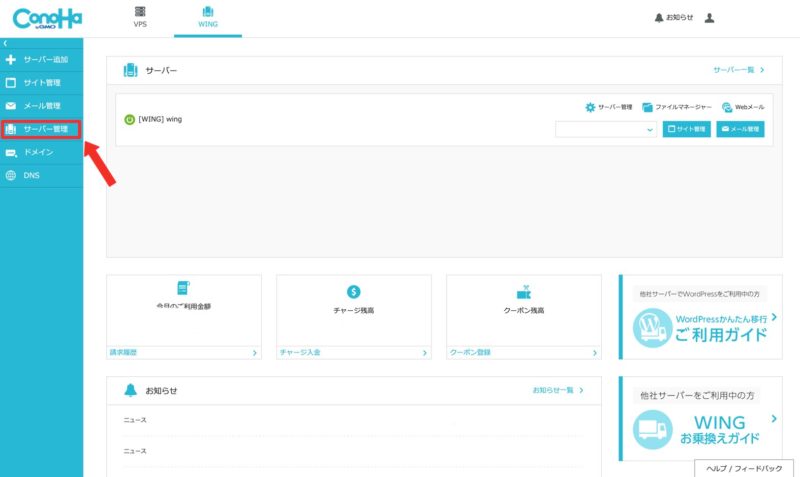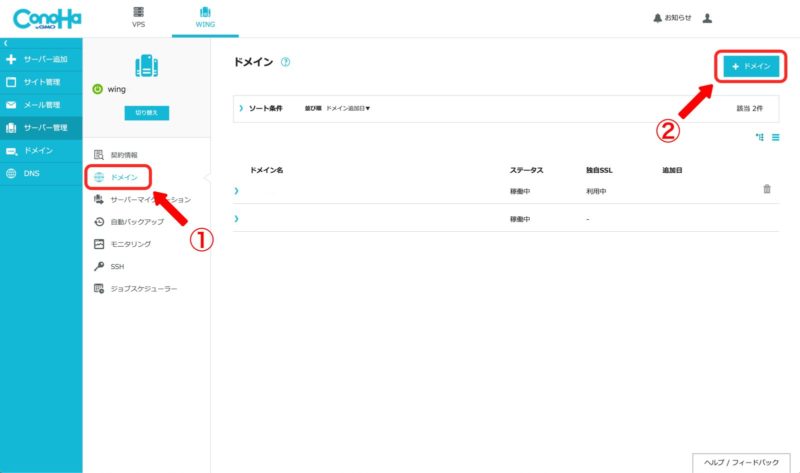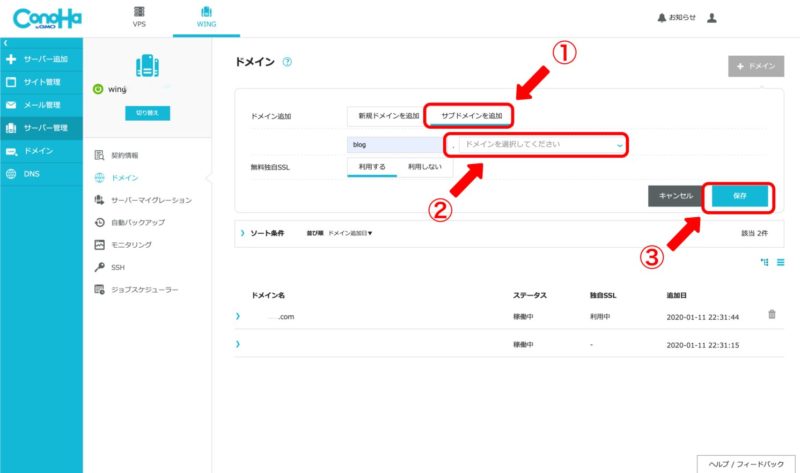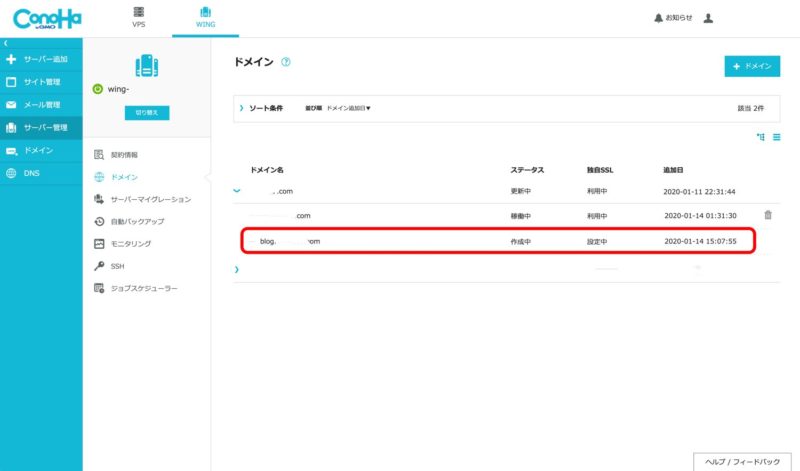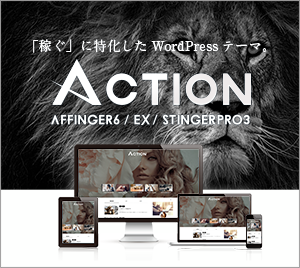今回は、私が独自ドメインを取得したあと、
サブドメインを作ろうと思ってハマりかけたので、設定方法をシェアしたいと思います。
「blog」でサブドメインを取得してみました。
備忘録として、画像での説明を交えながら、解説していきます。
作業に移る前に、「wp-config.php」などのバックアップを取るようにしてください。
メインのドメインが、データベースにアクセスできないなどの問題が出る可能性があります。
複数のブログを運営したい方にはサブドメインを作成を考えるかと思います。
すでに、取得した独自ドメインのDNS(ドメインネームシステム)を、
レンタルサーバー(ConoHa WING)のネームサーバーに、
変更がお済みの方を対象としています。
ConoHaコントロールパネル
まずは、契約しているアカウントからConoHaコントロールパネルにログインします。
▽ログインはこちら▽
ログインしたら、「サーバー管理」をクリックします。
サブドメイン追加①
以下の順に選択します。
- 「サーバー管理」 - 「ドメイン」をクリック
- ドメインを追加する。(右上の「+ドメイン」をクリック)
サブドメイン追加②
- 「サブドメインを追加」をクリック
- 「.」の前をblogと入力して、追加したい独自ドメインを選択
- 「保存」をクリックして、変更を確定
サブドメイン追加結果
下図のようにblog.〜〜〜のサブドメインが追加できたことが分かります。
ConoHa WINGでのサブドメイン設定方法のまとめ
図を交えながら順番に解説していきました。
この方法で簡単に追加できることがわかります!
後はWordPressをインストールするなりお好きなようにしていただければと思います。
何かございましたら、お気軽に問い合わせいただければと思います。
おわりっ!
\ConoHa WINGでのブログ作成手順はこちら/
https://talushan.com/blog-conoha-start-method/ https://talushan.com/blog-conoha-start-method/
talushan.com